Du försöker installera Microsoft 365, Office 2016 eller Office 2013 och installationen slutar svara (hänger eller låser sig) när den är cirka 90 % klar. Det här problemet kan uppstå om Windows Installer är upptagen.
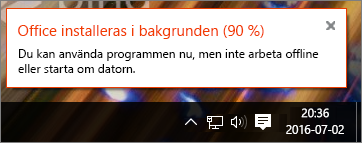
Om Windows Update använder Windows Installer måste Office-installationen vänta tills uppdateringsprocessen är klar med Windows Installer. Och om Windows Installer slutar svara kan inte Office komma förbi 90 % slutfört. Hur du kan fortsätta beror på om du redan har avbrutit Office-installationen, i det här fallet måste du installera Office igen. Eller om Office fortfarande försöker installera måste du avsluta Windows-uppdateringen. Välj ett alternativ nedan.
Om stegen nedan inte fungerar finns det andra lösningar i Det tar lång tid att installera Office.
Prova att installera Office igen, om du redan har avbrutit Office-installationen
Om du har avbrutit Office-installationen måste du göra om installationen. Men innan du gör det bör du kontrollera om Windows Update är klar.
-
Tryck på Ctrl + Alt + Delete på tangentbordet och välj Aktivitetshanteraren (eller Starta Aktivitetshanteraren i Windows 7).
-
Välj fliken Processer och leta reda på Fristående installationsprogram för Windows Update (wusa.exe). Om det inte visas i listan är uppdateringen klar.
Du hittar anvisningar om hur du installerar om i Installera Office på en PC eller Mac.
Om du inte har avslutat installationen kan du avsluta Windows Update-processen via Aktivitetshanteraren.
Om Office fortfarande installeras avslutar du Windows Update
Du kan vänta på att Windows Update slutförs men då drabbas av fler fördröjningar. Det är mer tillförlitligt att bara avsluta Windows Update-processen i Aktivitetshanteraren så att Windows Installer kan fortsätta att användas för Office-installationen. Gör följande när du ska avsluta Windows Update-processen.
Obs!: Om du inaktiverar Windows Update kan det påverka installationen av en giltig Windows-uppdatering. Om du starta om datorn efter Office-installationen bör Windows Update-processen fortsätta. Se steg 5 nedan om det inte sker.
-
Låt Office-installationen vara igång, pausad på 90 %.
-
Tryck på Ctrl + Alt + Delete på tangentbordet (håll ned alla tangenter samtidigt) och välj Aktivitetshanteraren (eller Starta Aktivitetshanteraren i Windows 7).
-
På fliken Processer väljer du Fristående installationsprogram för Windows Update (wusa.exe).
-
Välj Avsluta aktivitet (eller Avsluta process i Windows 7). Office-installationen bör nu återupptas och slutföras.
-
Starta om datorn när installationen är klar så att Windows Update-processen kan starta på nytt om det behövs. Du kanske måste starta om Windows Update manuellt genom att välja din Windows-version här.
Starta om Windows Update manuellt
-
För Windows 10: gå till Uppdatera Windows 10
-
För Windows 8.1: gå till Windows Update: Vanliga frågor och svar
-
För Windows 7: gå till Installera Windows-uppdateringar i Windows 7











